Google Play 뮤직은 Google에서 운영하는 음악 스트리밍 서비스이자 온라인 음악 보관함입니다. 일반 계정 사용자는 개인 라이브러리에서 최대 50,000곡을 무료로 업로드하고 들을 수 있습니다. - 위키피디아에서.
Google Play 뮤직 사용자는 인터넷에 연결된 기기에 음악 스트리밍을 제공하는 것 외에도 아름다운 음악을 오프라인으로 저장하고 들을 수도 있습니다. 장치가 밤낮으로 켜지지 않기 때문에 이것은 특히 유용합니다. 오른쪽? 이제 Google 뮤직을 오프라인으로 재생하는 방법을 빨리 알고 싶으신가요? 이 구절에서는 iDevice 사용자 및 Android 사용자를 대상으로 Google 음악을 오프라인으로 재생하는 방법을 설명합니다.
Android 사용자의 경우 클릭 한 번으로 Google Play에서 Android 기기로 음악을 쉽게 전송할 수 있습니다. Google Music을 오프라인으로 재생하려면 다음 단계를 따르세요.
> Android 휴대폰에서 Google Music 앱을 실행하세요. 그런 다음 앨범, 아티스트 또는 재생 목록에 따라 음악 노래를 표시하도록 선택할 수 있습니다. 그런데 왼쪽 상단에 있는 드롭다운 메뉴를 사용하여 보기를 자유롭게 전환할 수 있습니다.
> 메뉴 탭으로 이동한 다음 오프라인 사용 가능 옵션을 선택합니다. 일반적으로 이 메뉴는 애플리케이션 표시줄의 오른쪽 상단에서 찾을 수 있습니다.
> 이제 인터페이스에 회색 핀이 표시됩니다. Google 뮤직을 오프라인으로 재생하려면 터치하여 녹색으로 바꿀 수 있습니다. 그런 다음 원하고 좋아하는 대로 오프라인에서 재생하고 싶은 음악 노래를 선택할 수 있습니다.
> 마지막으로 완료 옵션을 클릭하여 항목을 장치에 다운로드하기 시작합니다. 그 후에는 Android 휴대폰의 인터넷 연결이 끊어져도 아무런 제한 없이 음악을 즐길 수 있습니다.
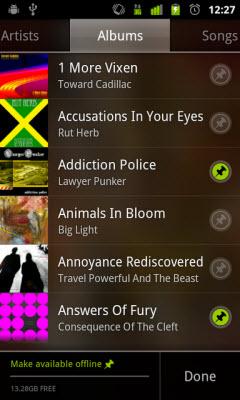
iDevice 사용자의 경우 단계는 Android 사용자와 매우 유사합니다. 먼저 iPhone/iPad/iPod에 설치된 Google Play 뮤직을 열어야 합니다. 그런 다음 재생 목록, 아티스트, 앨범 등에 따라 음악 노래를 표시하도록 자유롭게 결정할 수 있습니다. 앨범을 예로 들면 아래 인터페이스가 표시됩니다. 이제 오른쪽 화살표 기호를 클릭하고 오프라인 옵션을 ON 으로 전환하여 오프라인으로 재생하려는 노래를 선택할 수 있습니다.
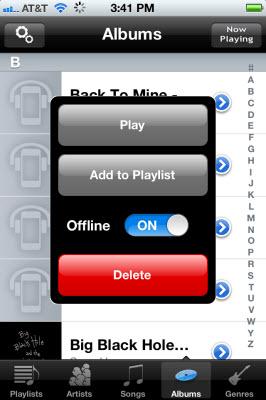
실제로 iDevice 사용자의 경우 이 기사를 읽고 필요하고 원하는 대로 다양한 방식으로 장치에 음악을 다운로드하는 방법을 알아볼 수도 있습니다. 게다가, 아무런 제한 없이 노래를 즐길 수 있는 Android 및 iOS 기기용 유용한 음악 앱도 있습니다.
마지막에 쓰기:
아무리 아름다운 서정적인 노래를 좋아하더라도 한 가지 부인할 수 없는 사실은 좋아하는 노래를 포함한 모든 중요한 파일이 여러 가지 이유로 손실될 수 있다는 것입니다. 여기서는 다음 사항에 관심이 있을 수 있습니다.
우발적인 데이터 손실로 인한 잠재적인 피해를 방지하려면 파일을 자주 백업하는 것이 좋습니다. 여기에서 Android 사용자의 경우 Android 에서 컴퓨터( Mac / Windows )로 파일을 전송하거나 Android 파일을 무선으로 백업하도록 선택할 수 있습니다. iPhone 사용자의 경우 Coolmuster iOS Assistant 소프트웨어를 사용하여 한 번의 클릭으로 iPhone/iPad/iPod의 파일을 백업으로 컴퓨터에 쉽게 동기화할 수 있습니다!





